ブログのコメントや会員登録画面に bot 避けの為に Captcha を設定している Web サイトは多いと思います。Wordpress でもプラグインを使用する事で簡単に Captcha を追加する事ができます。

名前の通り、Google が提供している reCAPTCHA を使用し、ログイン画面、登録画面、パスワード再発行画面、コメント、コンタクトフォームのそれぞれのフォームに Captcha を追加する事ができます。
Google Captcha のインストール
管理画面のプラグイン追加画面より Google Captcha で検索すると出てくるのでインストール -> 有効化と進めていきましょう。
もしくは上記 URL よりファイルをダウンロードし、plugins ディレクトリへアップロード、管理画面より有効化しましょう。
Google Captcha の使い方
Captcha を使用する為には Google へ登録する必要があります。以下のページへアクセスし、登録しましょう。
WordPress › Google Captcha (reCAPTCHA) « WordPress Plugins
登録と言っても Captcha を使用する Web サイトのドメインを入れるだけです。
登録が終わると Public Key と Private Key の2つの鍵が手に入るので、それらを Google Captcha の設定画面より入力しましょう。
2つのキーを入れて保存をするとコメント画面などに Captcha が表示されます。キャッシュ系のプラグインを使っていたならキャッシュを削除しましょう。
しかし相変わらず読めない画像を出してくるな...。
Google Captcha の設定
以下の項目を設定できます。
- Google Captcha を有効にする場所(ログインフォーム,登録フォーム,リセットパスワードフォーム,コメントフォーム,コンタクトフォーム)
- Captcha を隠す User role
- テーマ
bot による spam や不正ログイン時の対策に良さそうです。
Sponsored Link
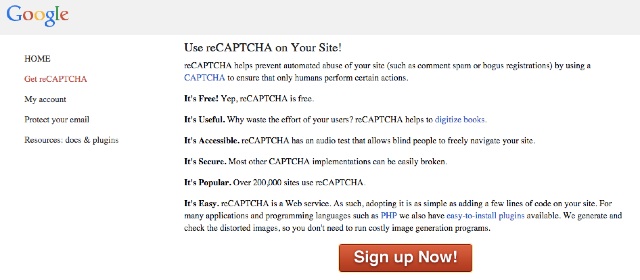
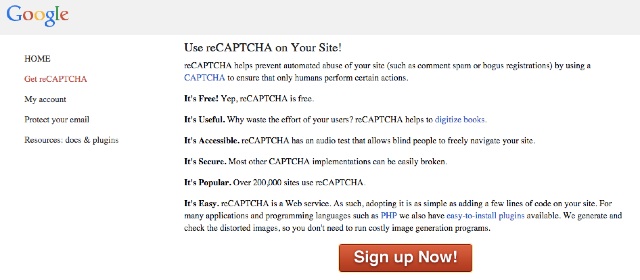
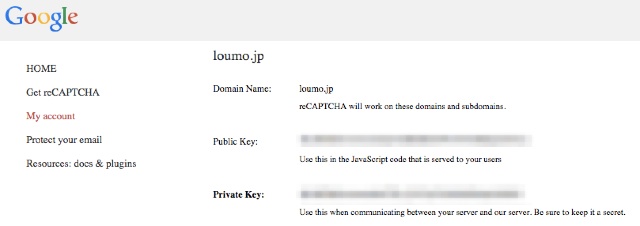

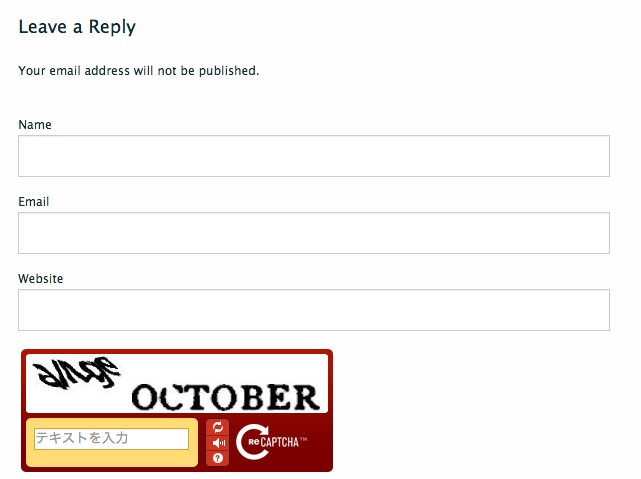
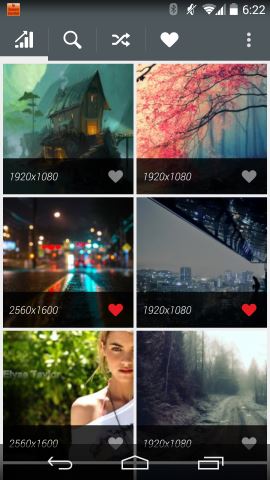
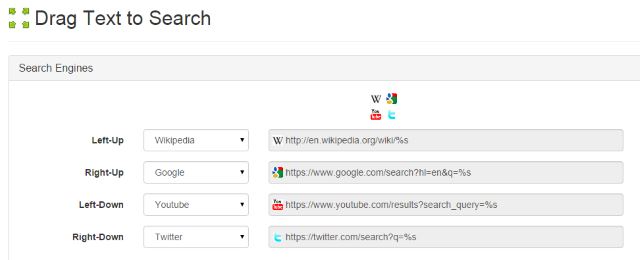
コメント